如何在 Windows 11 上設定 HDR (JXR) 桌布
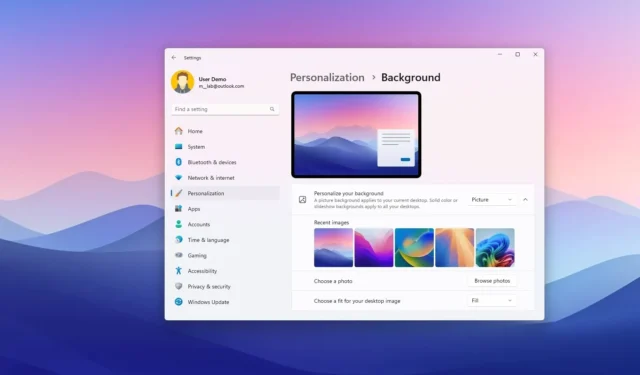
在 Windows 11 24H2 上,您現在可以使用 HDR (.jxr) 映像為具有 HDR 顯示器的裝置變更桌布,在本指南中,您將了解如何操作。將「.jxr」檔案設定為桌面壁紙的過程實際上與應用標準 JPEG 的過程相同。但是,一旦應用壁紙,您必須打開裝置上的“HDR”功能才能注意到差異。
根據功能,如果您有混合顯示器的多顯示器設置,系統將自動以 HDR 和 SDR 形式顯示影像。
JXR 檔案包含使用JPEG XR(擴展範圍)影像格式儲存的影像,它們的品質比傳統 JPEG 影像更高。改進包括更準確的顏色、更高的壓縮比、無損和有損壓縮以及用於提供透明度的 Alpha 通道。
在本指南中,我將教您在 Windows 11 24H2(2024 更新)上設定 HDR 背景映像的步驟。
在 Windows 11 上使用 HDR 影像變更桌面桌布
若要在 Windows 11 上使用 HDR 影像變更桌面桌布,請使用下列步驟:
-
開啟Windows 11 上的「設定」 。
-
點擊個性化。
-
點選背景頁面。
-
選擇“個性化您的背景”部分下的圖片選項。
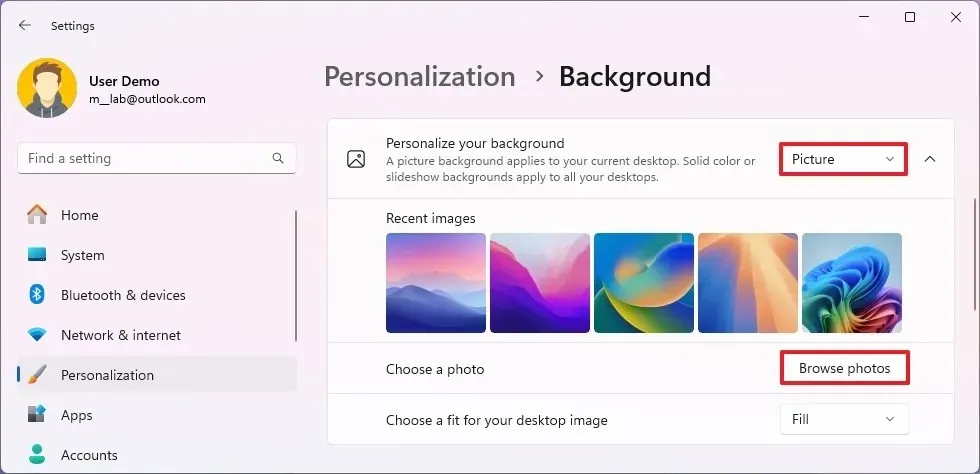
-
點選瀏覽照片按鈕。
-
選擇“.jxr”(HDR)桌布影像。
-
點選選擇圖片按鈕。
-
按一下“系統”。
-
按一下“顯示”標籤。
-
開啟“亮度和顏色”部分下的“使用 HDR”切換開關。
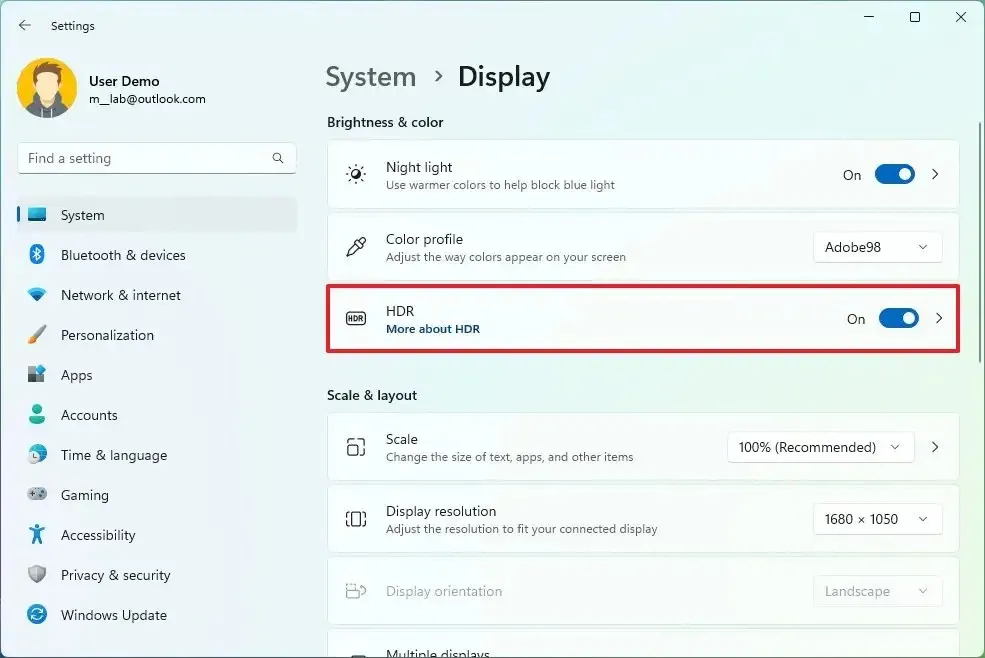
完成這些步驟後,HDR 映像現在應該顯示為 Windows 11 上的桌面背景。
2024 年 6 月 18 日更新:本指南已更新,以確保準確性並反映流程的變更。



發佈留言